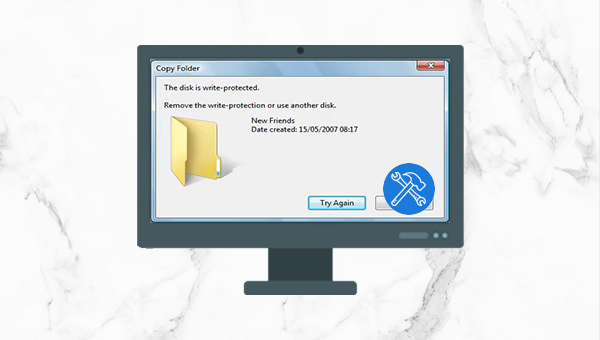
当U盘无法复制文件进去时,看起来像是U盘被写保护了,其实也有可能是U盘中含有病毒,建议使用病毒查杀软件(如Windows Defender或者是360杀毒软件、Norton杀毒软件、McAfee软件等)对U盘进行全面的扫描,以排除病毒感染问题。如果U盘没有感染病毒,再继续处理U盘写保护的问题。
一些U盘会带有写保护开关,当您发现U盘无法复制、修改或存入新的数据,可以尝试关闭U盘写保护开关。如果写保护开关已关闭,但U盘仍然处于写保护的状态,那么可能是操作系统对U盘进行了写保护,可以尝试下面的方法来解除。

步骤1:将U盘连接电脑,在搜索框中输入【cmd】,右键单击【命令提示符】,选择【以管理员身份运行】。
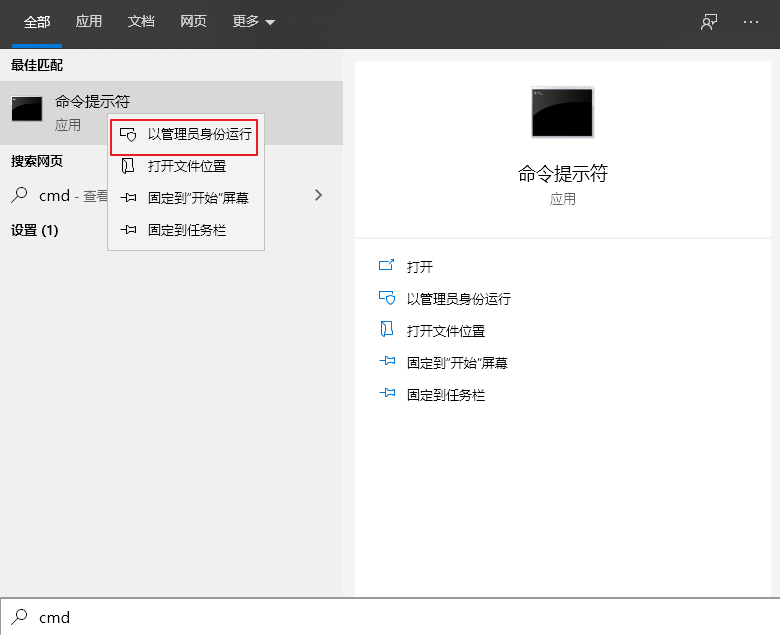
步骤2:请依次输入以下的命令,每输入一行命令,请按一次【Enter】键:
diskpart
list disk(将会列出电脑中的所有磁盘)
select disk 1(1表示U盘的磁盘编号,可根据容量来判断并进行相应修改)
attributes disk clear readonly(清除磁盘的只读属性)
exit(退出)
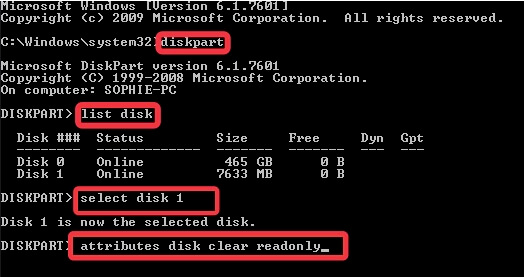
温馨提示 如果输入【attributes disk clear readonly】命令后,出现“Diskpart failed to clear disk attributes”(Diskpart无法清除磁盘属性)的提示,这可能是因为U盘的物理写保护开关仍然关闭,也可能是因为U盘出现了坏扇区或文件系统出错,可以使用Windows错误检查工具对其进行检查和修复。
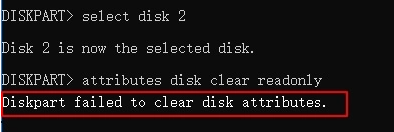
注册表中含有写保护的设置,可以使所有移动设备都不能写入任何数据。下面是在注册表中解除U盘写保护的步骤:
步骤1:同时按下【Windows+R】键,输入【regedit】之后点击【确定】。
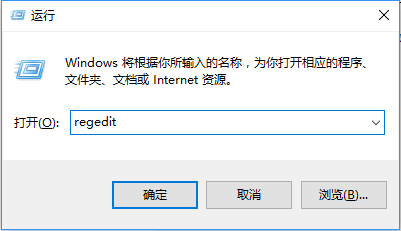
步骤2:在注册表中按以下路径找到WriteProtect值:
HKEY_LOCAL_MACHINE\SYSTEM\CurrentControlSet\Control\StorageDevicePolicies
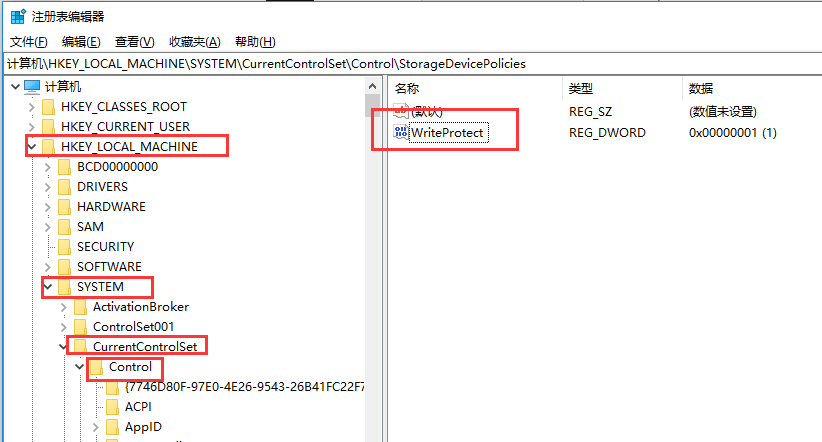
步骤3:双击WriteProtect,并将它的值从1改为0即可解除写保护。修改完成后,请重启电脑。
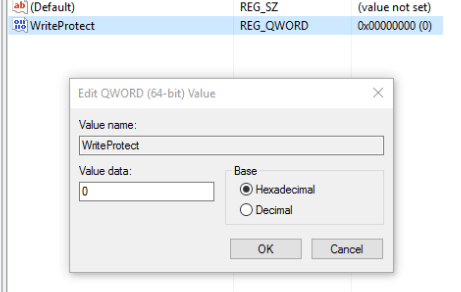
温馨提示 若您在注册表中没有找到WriteProtect值,可以试试在本地组策略编辑器将【可移动磁盘:拒绝写入权限】的设置禁用。
如果您需要复制到U盘的文件是只读模式,那么也会导致无法复制到U盘的问题。可以右键点击目标文件,选择【属性】,查看弹窗下方的属性是否有勾选【只读】,如果有,请将其取消,再进行尝试。
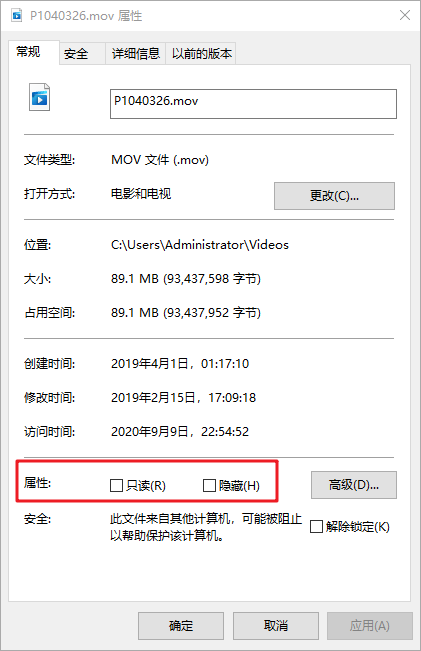
当U盘没有正确连接或者驱动程序出现问题,也有可能导致U盘无法复制文件进去,可以按照以下步骤处理。
步骤1:右键点击开始菜单,选择【设备管理器】。
步骤2:展开【磁盘驱动器】,右键点击U盘设备,选择【卸载设备】。
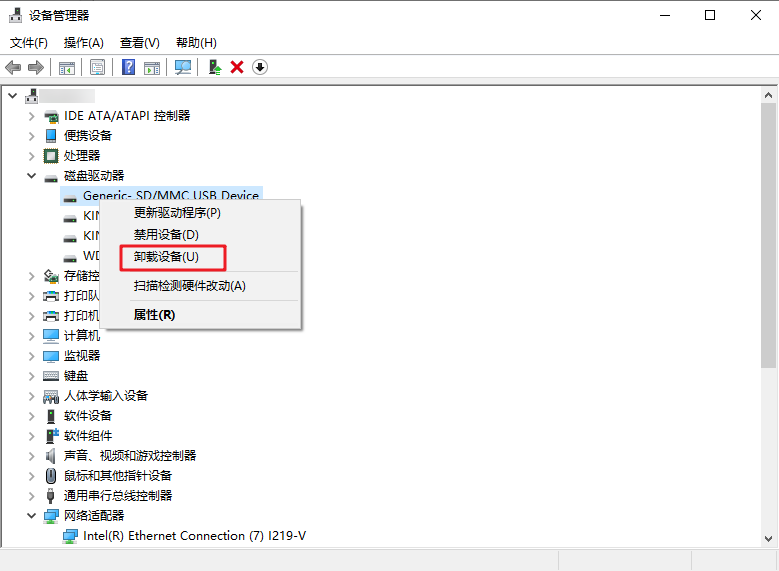
步骤3:移除U盘,再重新连接到电脑上,设备管理器中将会自动识别到U盘。此外,还可右键点击U盘,选择【更新驱动程序】。
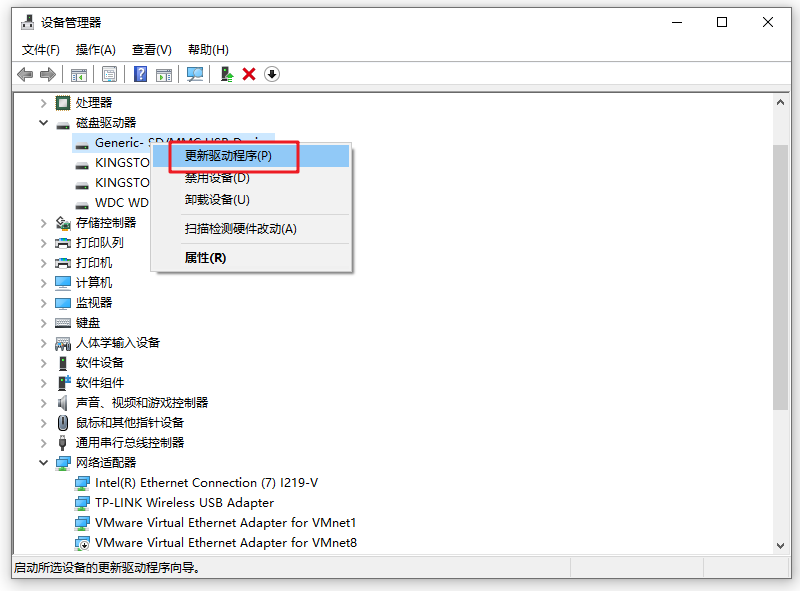
步骤4:选择【自动搜索驱动程序】并等待更新完成即可。然后再次复制文件到U盘查看问题是否解决。
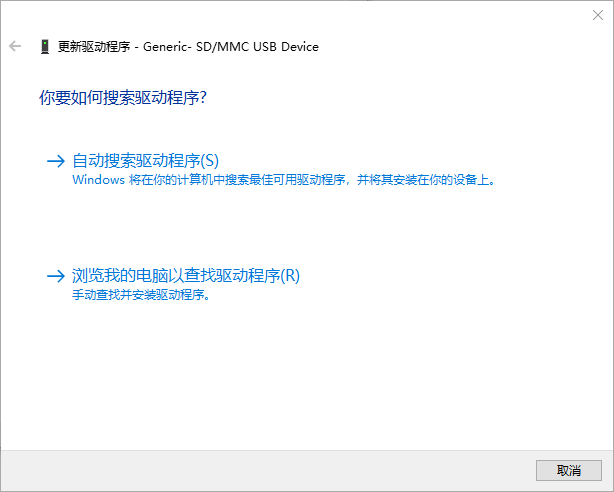
U盘若出现一些故障也可能导致无法复制文件,可以尝试在磁盘管理或文件资源管理器中格式化U盘,步骤都很简单,只需右键点击U盘并选择【格式化】,再设置U盘的卷标、文件系统以及分配单元大小即可。您也可以通过命令提示符来格式化U盘。请注意,在格式化U盘之前最好提前做好文件备份,以免重要数据丢失。
步骤1:在搜索栏搜索【命令提示符】或者【CMD】,右键点击【命令提示符】并选择【以管理员身份运行】。
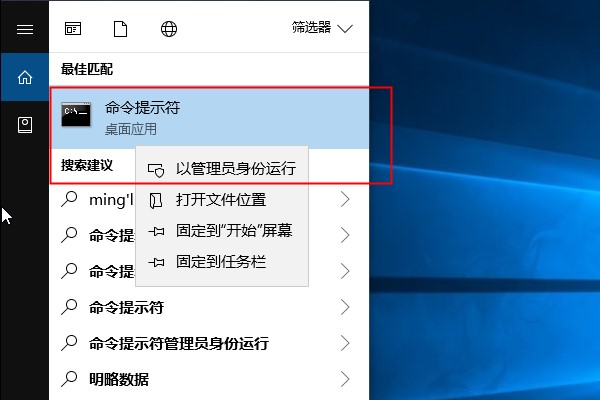
步骤2:在打开的命令提示符窗口中输入【Format F: /x】命令(其中的F是U盘盘符,可根据自身情况输入),并按【Enter】键运行。等操作完成即可格式化您的U盘。
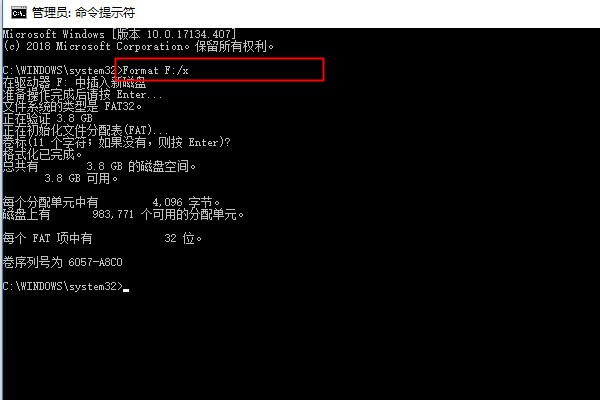
若格式化U盘之后发现重要文件因为没有提前做好备份而丢失,建议不要再保存新的数据到U盘中,然后立即使用数据恢复软件对U盘进行扫描和修复。下面将介绍一款十分实用的数据恢复软件——都叫兽™数据恢复软件,它具备多种扫描模式,还支持Windows与Mac系统。
都叫兽™数据恢复软件是一款专门用于恢复系统数据文件的软件,当您不慎误删了重要文件,清空了回收站,或者是格式化了磁盘/存储器,都可以借助该工具将丢失的数据找回。该软件涵盖了四大功能模块,即包含文件恢复、格式化恢复、分区恢复和创建镜像,可以帮您全方位地解决所有数据丢失的问题。
都叫兽™数据恢复软件作为一款专业的数据恢复软件,不仅功能全面,操作流程也非常简单,具体操作步骤如下:
步骤1:将U盘连接电脑,并在电脑下载安装并运行都叫兽™数据恢复软件,在主界面里选择【格式化恢复】选项。
注意:请勿将都叫兽™数据恢复软件安装在丢失数据的U盘中,以避免数据覆盖。
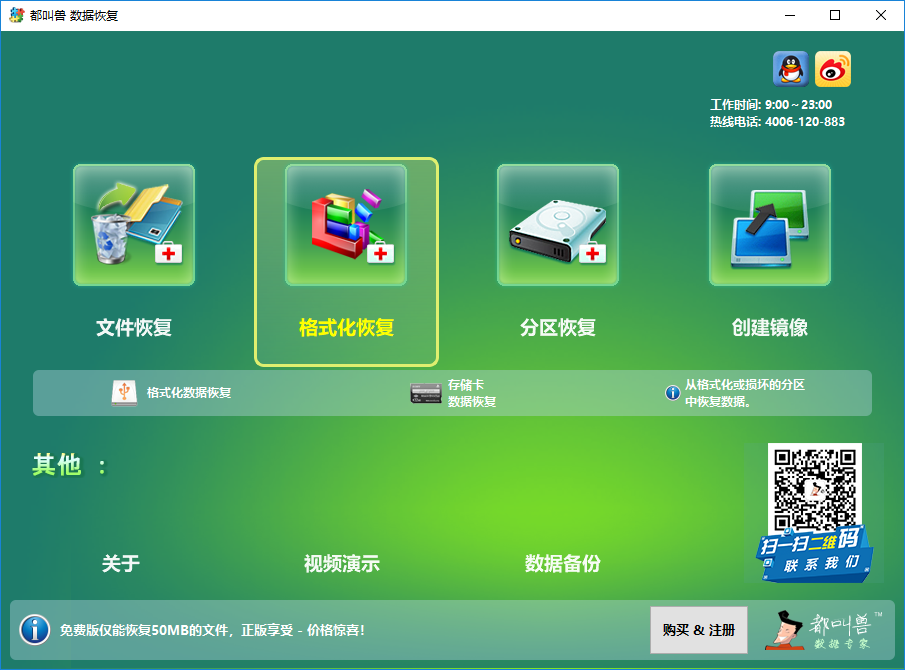
数据恢复功能介绍:
文件恢复:快速找回因误删或清空回收站而丢失的文件。
格式化恢复:可快速恢复因分区无法访问或被格式化而丢失的文件。
分区恢复:可分析并获取分区信息,并完全扫描整个分区。
创建镜像:可为分区创建镜像,以备份当前分区状态,之后可从镜像文件中恢复数据。
文件恢复:快速找回因误删或清空回收站而丢失的文件。
格式化恢复:可快速恢复因分区无法访问或被格式化而丢失的文件。
分区恢复:可分析并获取分区信息,并完全扫描整个分区。
创建镜像:可为分区创建镜像,以备份当前分区状态,之后可从镜像文件中恢复数据。
步骤2:接下来选择U盘分区。选择完成后点击【下一步】。
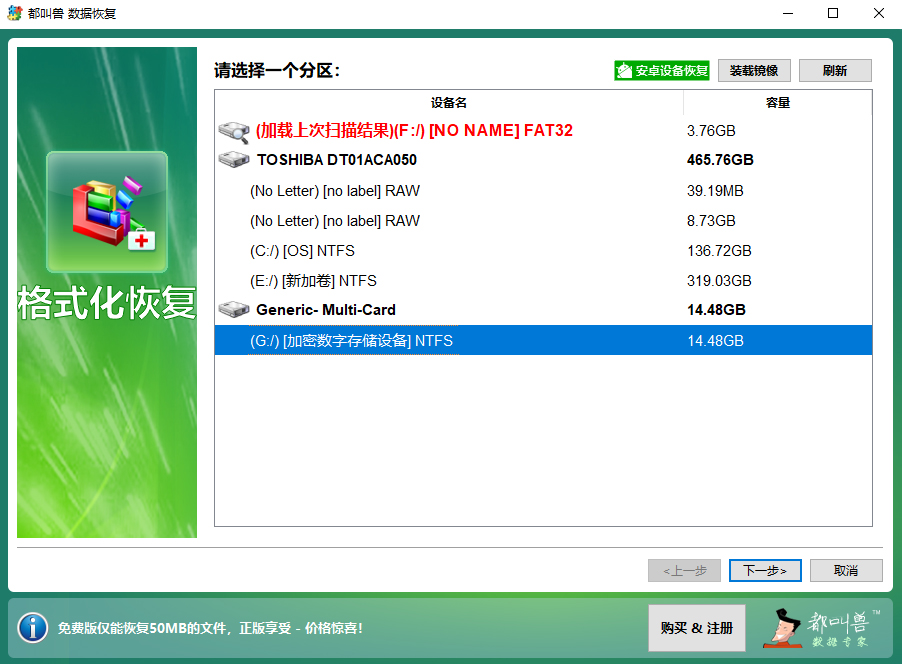
步骤3:之后等待扫描,扫描时间的长短会根据U盘大小而定。扫描过程中即可双击预览文件,如果已经找到自己需要恢复的文件了,可以将其勾选并点击【恢复】按钮,此时会终止扫描以开始恢复文件。也可等待扫描结束,从扫描结果中勾选需要恢复的文件,再点击【恢复】按钮。
注意:建议将恢复的文件保存在其他分区,不要保存在原来的U盘中,以避免数据覆盖。
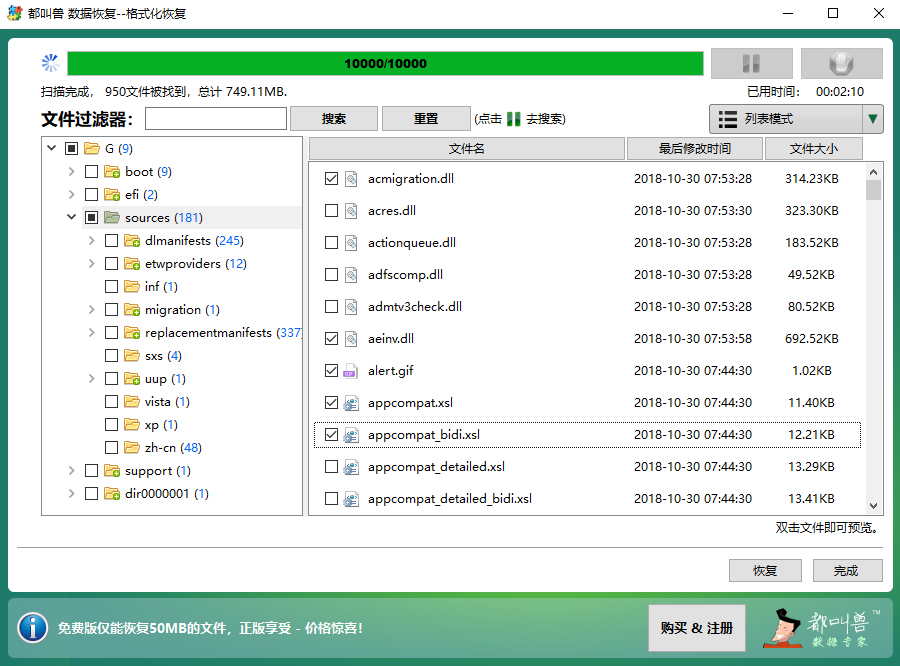





 粤公网安备 44070302000281号
粤公网安备 44070302000281号
